VLC Media - популярний медіаплеєр, який використовується для перегляду відео- та аудіофайлів. Чи знаєте ви, що лише за допомогою кількох налаштувань ми можемо покращити якість звуку та якість відео файлу? Аудіо буде звучати як Dolby 5.1, а відеозаписи будуть майже схожі на 3D ефект.
Якщо ви з нетерпінням чекаєте отримання найвищої якості аудіо та відео у VLC Media Player, уважно виконайте наведені нижче дії.
Кроки, які необхідно виконати для підвищення якості аудіо та відео у VLC Media Player
Крок 1: Відкрийте VLC Media Player
Крок 2: У верхньому меню натисніть Інструменти а потім виберіть Перевага зі спадного меню.

Крок 3: У верхньому вікні відкриття переконайтеся, що ви знаходитесь у Інтерфейс вкладка
Крок 4: У вікні, що відкриється, у нижньому лівому куті ви побачите файл Показати налаштування розділ, Виберіть Усі
Крок 5: У меню ліворуч натисніть кнопку Аудіо
Крок 6: У меню праворуч знайдіть Примусове виявлення звуку Dolby і виберіть Увімкнено зі спадного меню.
Крок 7: Знайдіть файл Режим виведення стереозвуку і виберіть Dolby Surround
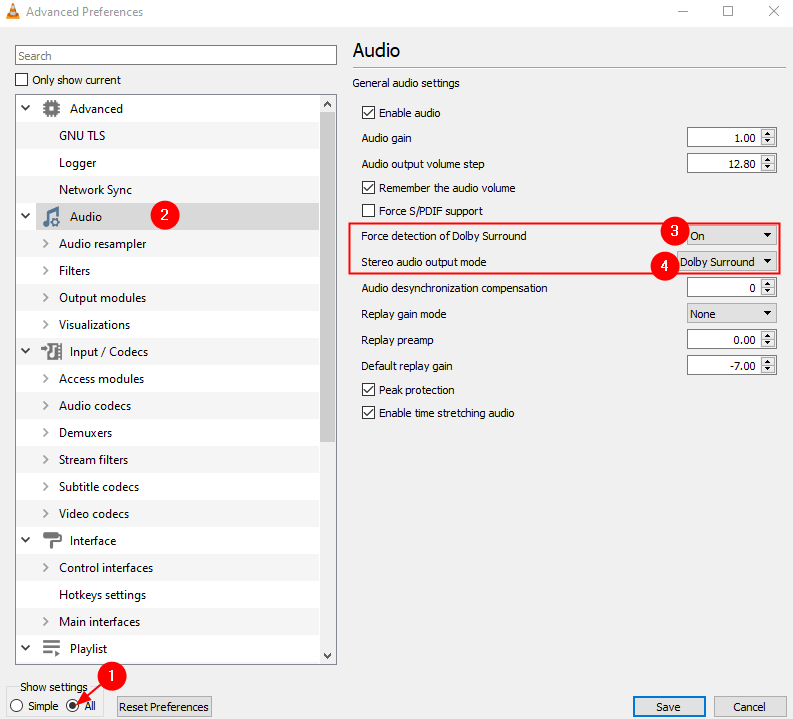
Крок 8: Двічі клацніть на Змінювач звуку розширити вибір.
Крок 9: У меню ліворуч натисніть на Збірник зразків Speex і встановіть значення 10 за Якість передискретизації.
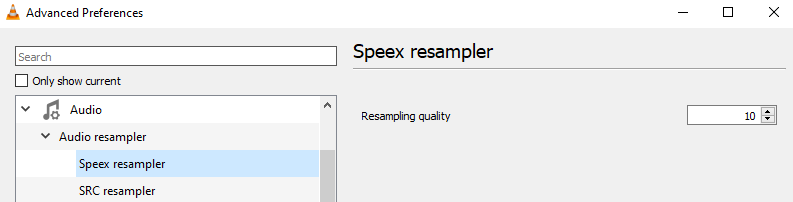
Крок 10: У меню ліворуч натисніть на SRC ресемплер і встановіть значення Функція Snc (найкраща якість) за Тип конверсії швидкості вибірки.
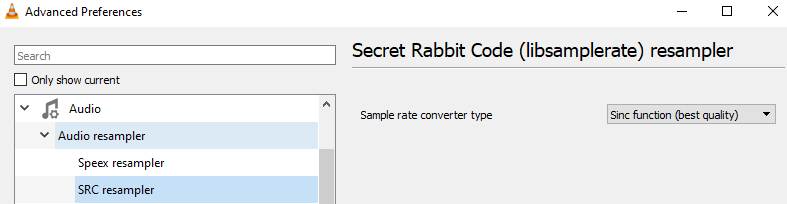
Крок 11: Прокрутіть ліворуч вниз і натисніть на Відео а потім натисніть на Фільтри. З правого боку поставте галочку Відеофільтр Gradfun
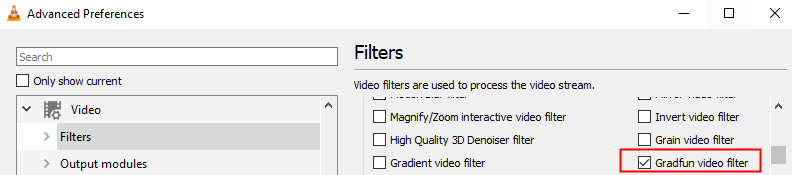
Крок 11: Зліва розгорніть Фільтри опцію, двічі клацнувши на ній, а потім виберіть, щоб натиснути Масштабний
Крок 12: З правого боку встановіть для режиму масштабування значення SincR
Крок 13, Нарешті, натисніть на Зберегти кнопку.
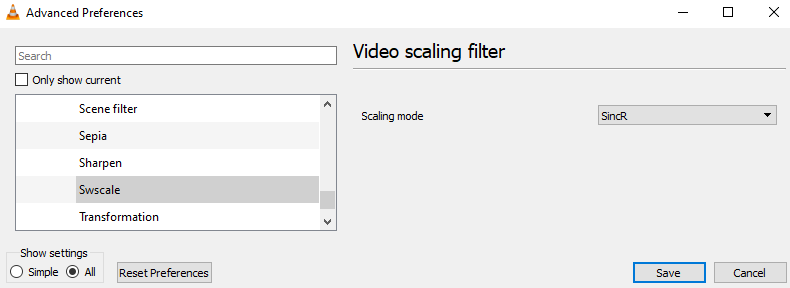
Це все
Сподіваємось, ця стаття була інформативною
Будь ласка, прокоментуйте та дайте нам знати, якщо ви знайшли це інформативним
Слідкуйте за порадами та хитрощами.

![Відставання, пропуск або заїкання VLC [Повне виправлення]](/f/14d96366b8bbe2549a417c52c06ba6aa.jpg?width=300&height=460)
